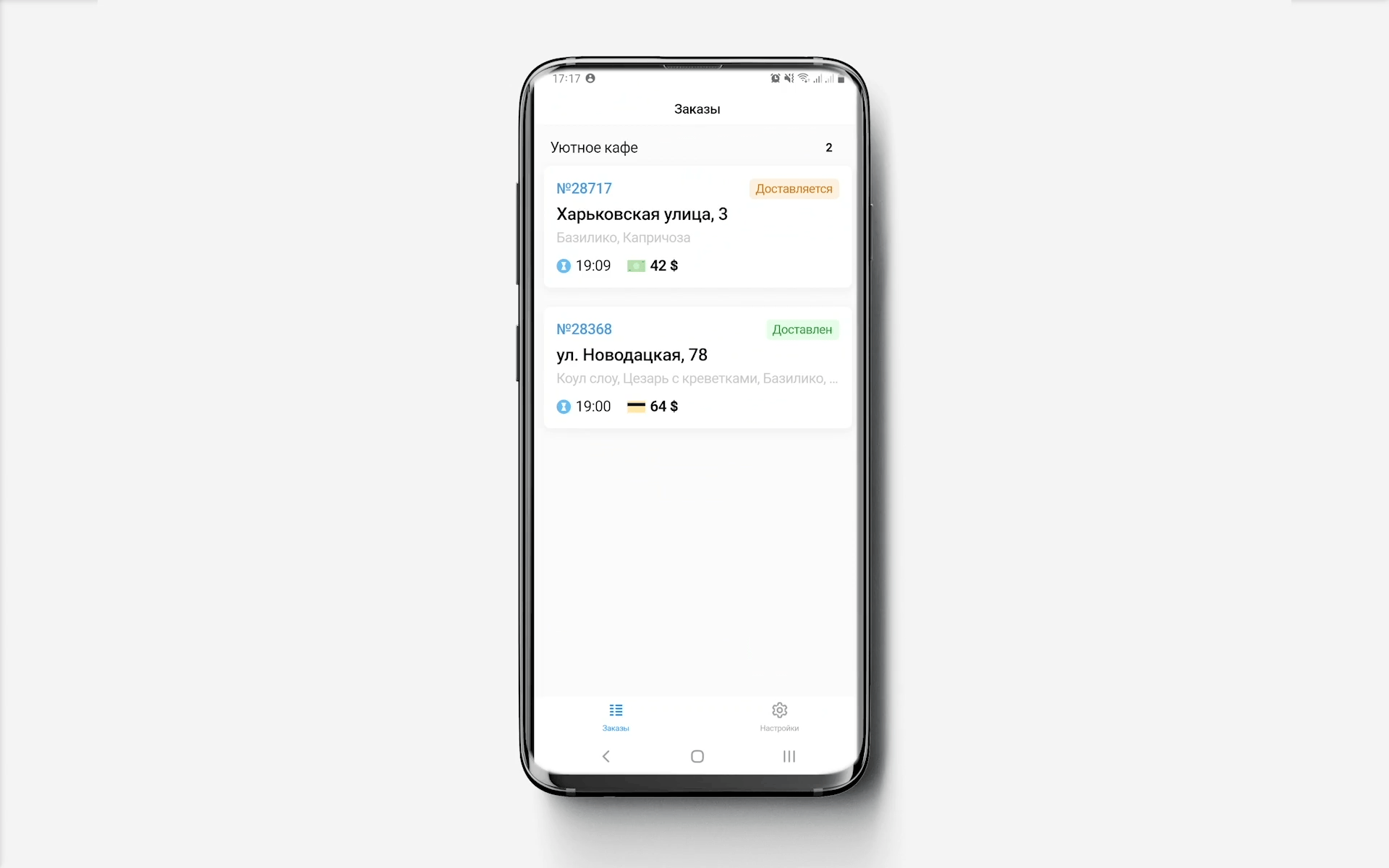Как сообщать курьерам о новых заказах на доставку с помощью приложения «Poster Курьер»
Чтобы сэкономить на дополнительных чеках, отказаться от звонков курьерам, подключите приложение «Poster Курьер»
Чтобы сэкономить на дополнительных чеках, отказаться от телефонных звонков курьерам и контролировать скорость доставки, подключите приложение «Poster Курьер» для Android или iOS. Заказы с кассы Poster будут автоматически приходить курьеру на смартфон, а в админ-панели вы сможете просматривать информацию о работе курьеров.
Для этого откройте курьеру доступ к приложению и назначьте его для выполнения заказа на доставку, чтобы он получил push-уведомление и работал со списком заказов в «Poster Курьер».
☝️ Стоимость работы с приложением не входит в ежемесячную подписку Poster и зависит от количества ваших курьеров. Напишите в чат, и наша команда поддержки рассчитает цену и выставит вам счёт.
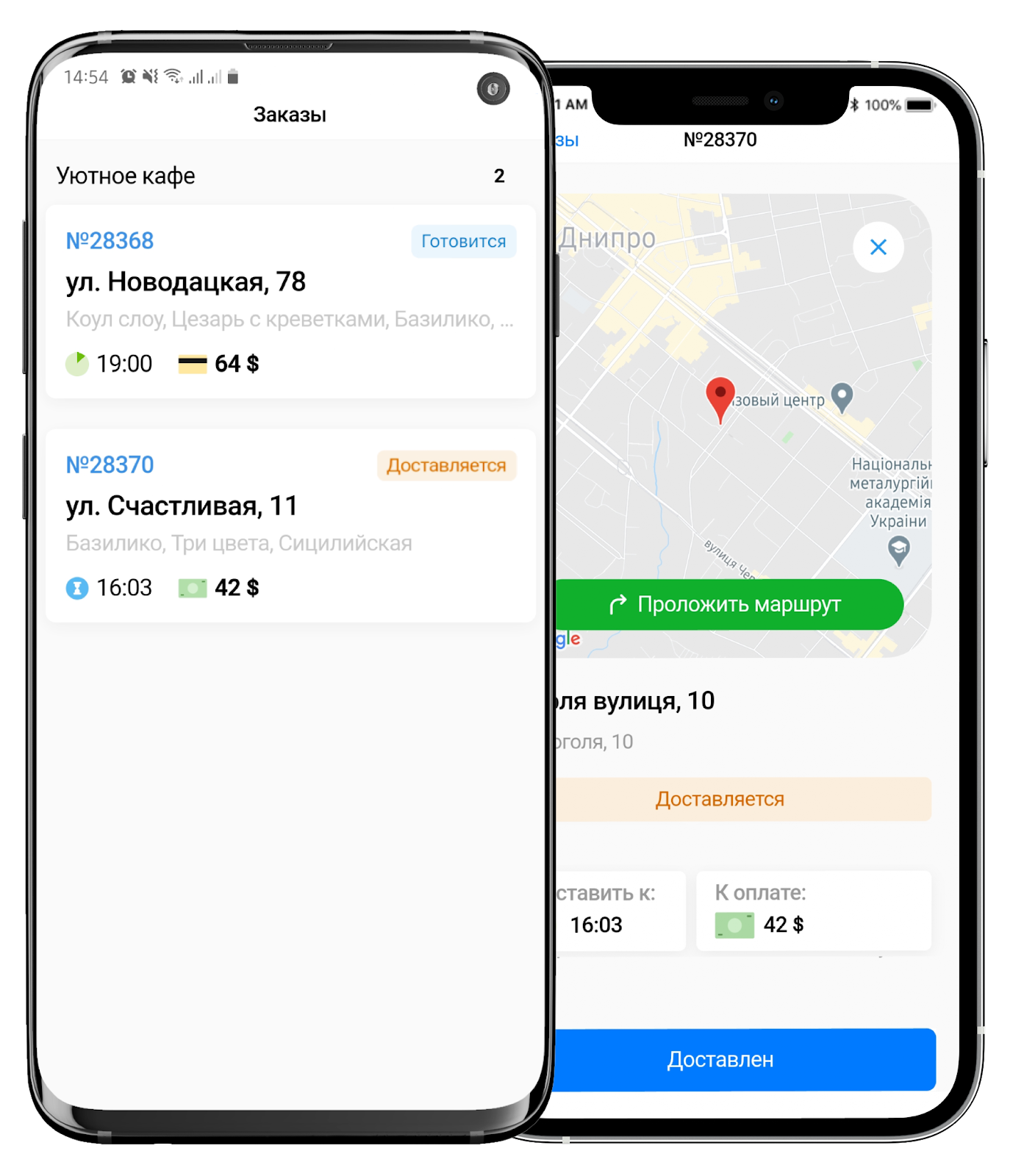
💡 Когда вы начнёте работу с приложением «Poster Курьер», на кассе официанта появятся подсказки улиц и номеров домов для доставки заказов в вашем городе. Чтобы быстрее оформлять заказы, в открытом чеке на кассе перейдите во вкладку Доставка и начните писать адрес клиента или название места в поле Улица и номер дома, — Poster найдёт его на карте.
Настройка прав доступа для курьера
Чтобы назначать курьеров для выполнения заказов, добавьте в админ-панели дополнительную должность с правом доступа только к приложению «Poster Курьер»:
-
Откройте в админ-панели вкладку Доступ → Должности и нажмите в правом верхнем углу Добавить.
-
Напишите название должности — Курьер.
-
В блоке Доступ к приложениям поставьте галочку в пункте Курьер.
☝️ Курьер не сможет войти в админ-панель или работать с кассой. -
Нажмите Сохранить.
-
Перейдите во вкладку Доступ → Сотрудники и нажмите кнопку Добавить.
-
Напишите имя сотрудника и в поле Должность из выпадающего списка выберите Курьер.
-
В блоке Доступ к «Poster Курьер» напишите эл. почту и пароль для входа в приложение — не короче 6 символов.
-
Нажмите Сохранить.
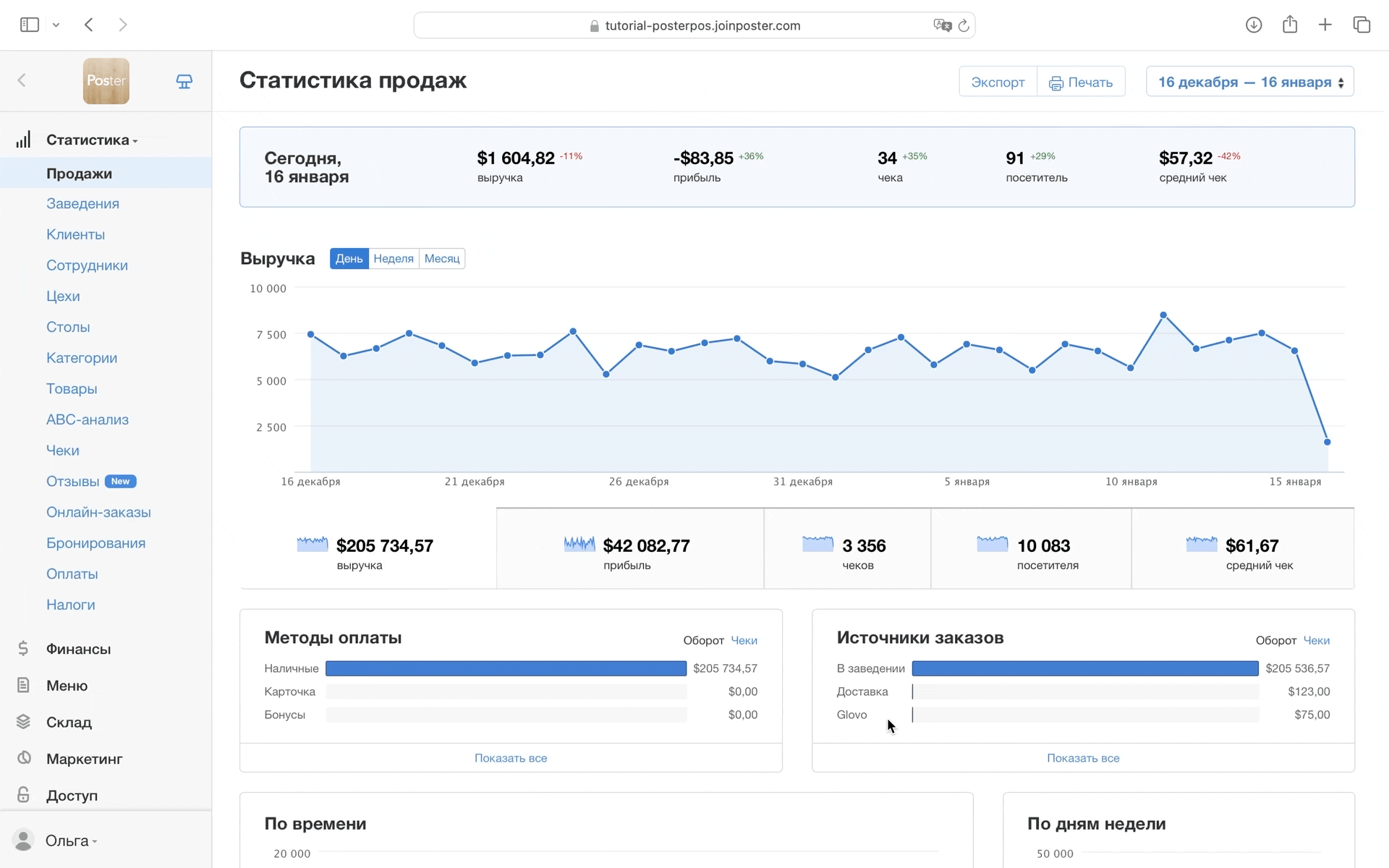
Установка «Poster Курьер» и получение push-уведомлений
Чтобы курьер узнавал о готовности блюд и вовремя доставлял заказы, ему будут приходить уведомления на смартфон:
-
Курьер устанавливает «Poster Курьер» на свой смартфон с OC Android или iOS и запускает приложение.
-
Нажимает Войти через Poster и пишет URL аккаунта, т. е. ваш адрес в Poster.
-
Вводит эл. почту и пароль, которые вы указали в его карточке сотрудника, нажимает Войти.
-
В течение рабочего дня курьер будет получать такие push-уведомления:
• Новый заказ — когда вы выберите курьера на кассе, ему придёт номер заказа, адрес и время доставки;
• Назначили другого курьера, чтобы ваш сотрудник узнал об адресе, по которому больше не нужно ехать;
• Заказ начали готовить — если вы отправляете бегунки поварам на кухню, то курьер увидит номер заказа, который уже готовится, рассчитает время и без опозданий доставит заказ;
• Заказ готов — когда повар отметит готовность блюда, курьер узнает о том, что можно забрать заказ из заведения и отправляться к клиенту;
• Заказ закрыт — когда курьер вернётся в заведение с деньгами, и вы закроете чек на кассе.
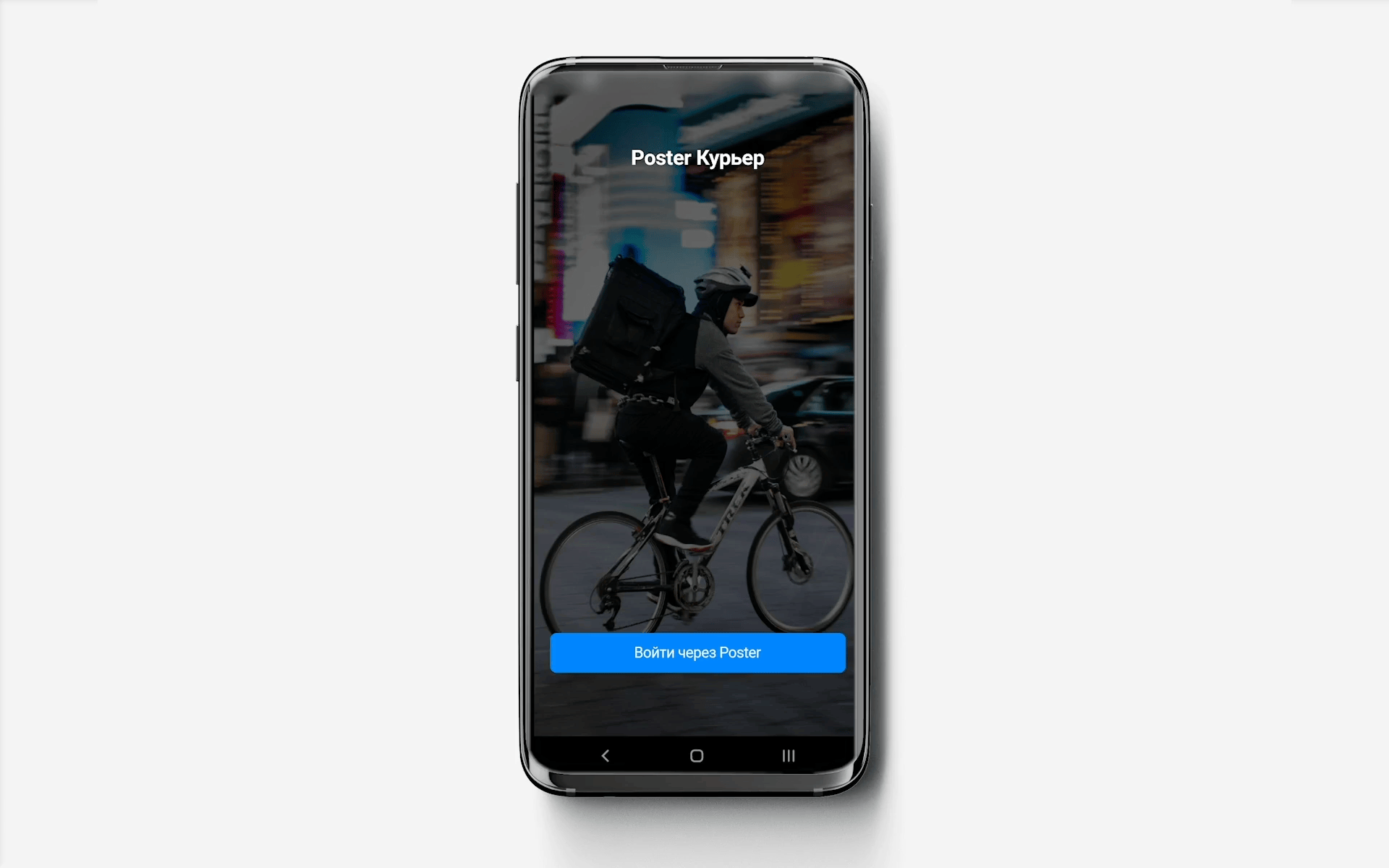
💡 Курьер может выбрать на какой карте «Poster Курьер» будет прокладывать маршрут к клиенту. Для этого нужно нажать в правом нижнем углу на ⚙️ и выбрать приложение для навигации: Google, Waze и т. д.
Работа со списком заказов на доставку
В приложении курьер просматривает информацию о заказах: проверяет их статусы и суммы, прокладывает маршрут, рассчитывает время доставки, звонит в 1 клик клиенту и переводит заказ в статус Доставлен:
-
Курьер открывает «Poster Курьер» и нажимает в левом нижнем углу на ☰.
💡 Первыми в списке отображаются заказы на доставку на ближайшее время.
-
Выбирает заказ со статусом Доставляется и читает детали доставки.
-
Нажимает ↱ Проложить маршрут, чтобы быстро найти адрес на карте.
💡Чтобы предупредить об опоздании или уточнить номер подъезда, в заказе курьер нажимает на 📞 и звонит клиенту из приложения «Poster Курьер». -
Когда курьер приехал к клиенту, он нажимает кнопку Доставлен, проверяет оплату заказа и отдаёт сдачу.
-
Теперь он может перейти к списку заказов и отправиться по другим адресам или вернуться в заведение с деньгами.
💡 Когда курьер вернётся в заведение с деньгами, на кассе откройте вкладку Доставленные и закройте заказы. Курьер получит push-уведомления с номерами и суммами оплаченных заказов.
Чтобы контролировать время обслуживания, работу курьеров и анализировать выручку, просматривайте в админ-панели статистику заказов на доставку.